Einführung
Dieses Dokument beschreibt die Verwendung des Workstation Profiler-Tools zur Behebung von Client-seitigen Workstation-Problemen mit dem Cisco Video Surveillance Manager (VSM).
Voraussetzungen
Anforderungen
Für dieses Dokument bestehen keine speziellen Anforderungen.
Verwendete Komponenten
Die Informationen in diesem Dokument basieren auf dem Cisco Video Surveillance Media Server 7.x.
Die Informationen in diesem Dokument wurden von den Geräten in einer bestimmten Laborumgebung erstellt. Alle in diesem Dokument verwendeten Geräte haben mit einer leeren (Standard-)Konfiguration begonnen. Wenn Ihr Netzwerk in Betrieb ist, stellen Sie sicher, dass Sie die potenziellen Auswirkungen eines Befehls verstehen.
Erfassen der gewünschten Protokolldatei mithilfe des Workstation Profiler-Tools
Das Tool Workstation Profiler (Workstation-Profiler) dient der Behebung von Problemen, die durch Probleme auf der Workstation verursacht werden, die zum Überwachen der Videobilder von Kameras im VSM verwendet werden.
In diesem Dokument wird die Verwendung des Tools in diesen acht Schritten beschrieben.
Laden Sie das Tool von cisco.com herunter und installieren Sie es.
Für alle VSM-Installationen der Version 7.x befindet sich das Tool unter 7.0.1.
Navigieren Sie zum Download-Link für den Video Surveillance Manager auf cisco.com, gehen Sie zu Version 7.0.1, und laden Sie das Cisco Video Surveillance Workstation Profiler Tool für VSM 7.0 herunter.
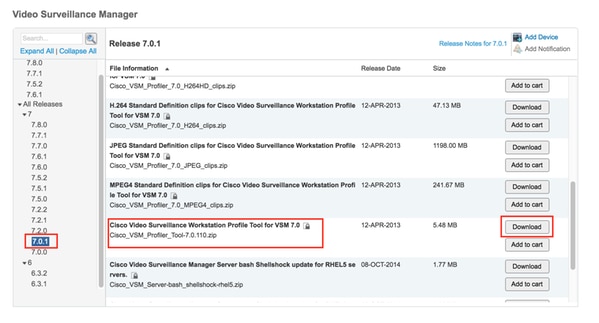
Laden Sie die gewünschten Clips von cisco.com herunter
Laden Sie die gewünschten Clips über den gleichen Link herunter.
Welche Clips heruntergeladen werden, hängt von den Einstellungen für den Videocodec auf den Kameratypen im VSM ab.
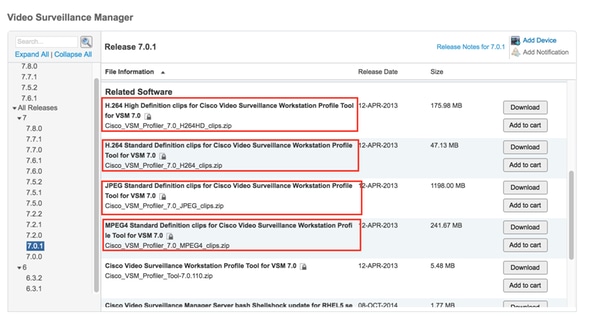
Starten des Workstation Profiler-Tools
Öffnen Sie den extrahierten Ordner, und doppelklicken Sie auf das ProfilerTool, um ihn zu starten.
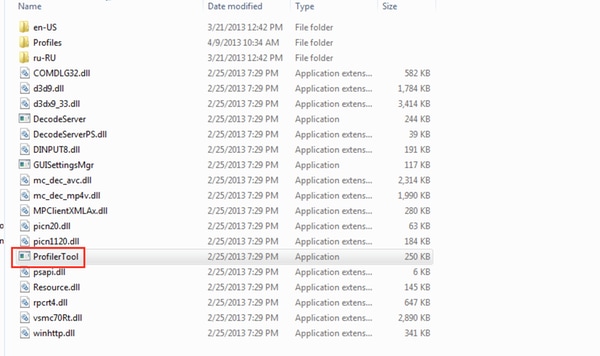
Führen Sie das Profiler-Tool aus
Klicken Sie auf Extras -> Profiler starten, um das Profiler-Tool auszuführen.
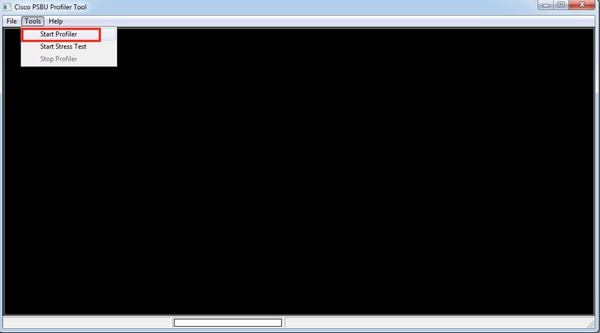
Ausgabedatei
Speichern Sie die Textdatei an dem gewünschten Ort auf Ihrem Computer.
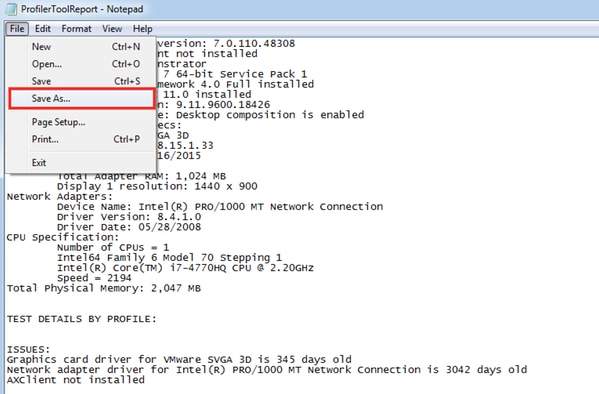
Anschließend führen wir das Profiler-Tool erneut mit Videoclips im Profiler-Ordner aus.
Legen Sie die Clips in den Profiler-Ordner ab.
Laden Sie die heruntergeladenen und extrahierten Videoclips im Ordner Profiler (Profiler) ab.
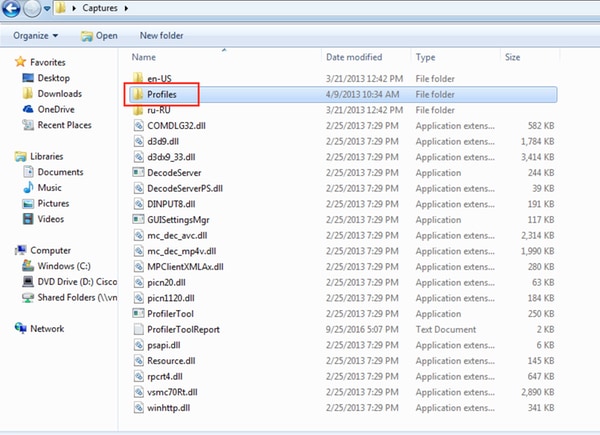
Beispiel für H264HD-Clips im Ordner Profile
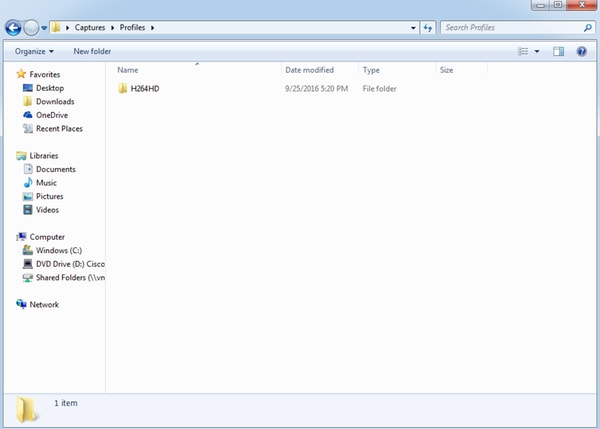
Führen Sie das Profiler-Tool aus
Starten Sie das Profiler Tool wie oben beschrieben erneut, und lassen Sie die Videolayouts laufen - 1*1, 2*2, 3*3 und 4*4
Beispiel 2 x 2 Layout
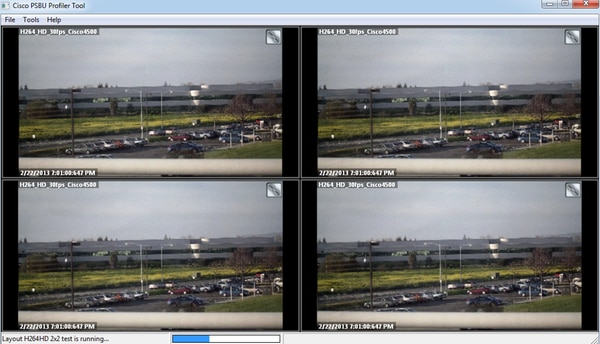
Ausgabedatei
Klicken Sie auf Datei -> Speichern unter, und speichern Sie die Ausgabedatei.
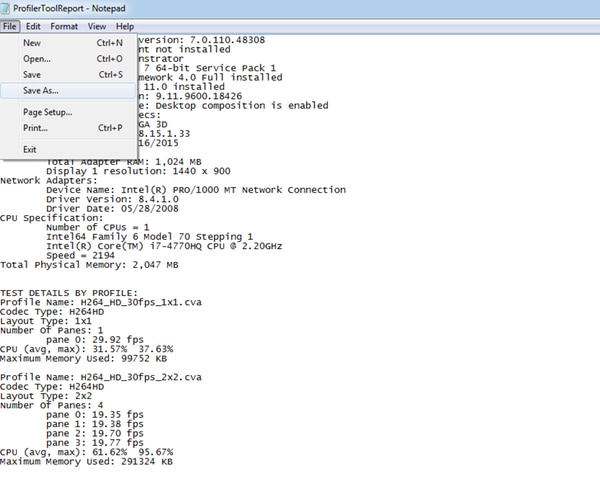
Zugehörige Informationen
Wenn die Protokolle von einem Cisco TAC-Techniker angefordert wurden, können sie mithilfe einer der im nachfolgenden Dokument beschriebenen Methoden in den TAC-Fall hochgeladen werden.
http://www.cisco.com/c/en/us/about/security-center/tac-customer-file-uploads.html
